无线网卡已经识别,但打开不了无线网络该怎么办
时间:2024/11/12作者:未知来源:争怎路由网人气:
- 无线路由器是用于用户上网、带有无线覆盖功能的路由器。无线路由器可以看作是一个转发器,将家中墙上接出的宽带网络信号通过天线转发给附近的无线网络设备(笔记本电脑、支持wifi的手机、平板以及所有带有WIFI功能的设备)。
当我们遇到无线网卡已经识别,但是无法打开无线网络的时候该怎么办呢?欢迎大家速来围观我的经验啦,保证解决大家所遇到的问题。
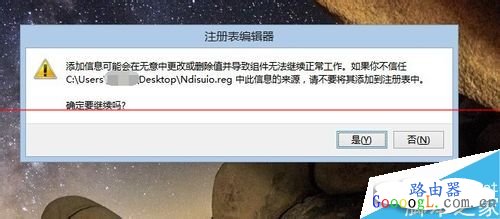
1、首先,请大家注意下,遇到这个问题,必须是无线网卡已经在网络和共享中心中识别,但是由于无线网络服务无法启动的情况下才可以使用这个办法来解决,解决的办法就是导入一个正常电脑的注册表项,所以请大家找一台运行正常的电脑,当然操作系统必须是相同的,然后运行regedit命令。
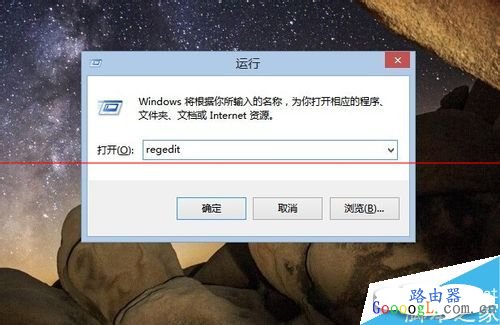
2、打开注册表编辑器之后,如下图所示找到注册表项,然后找到如下的路径。
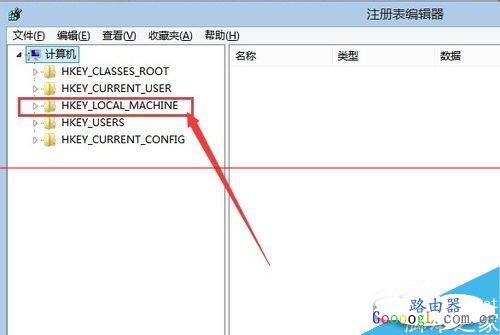
3、接下来,找到如下图注册表所示的路径选项。
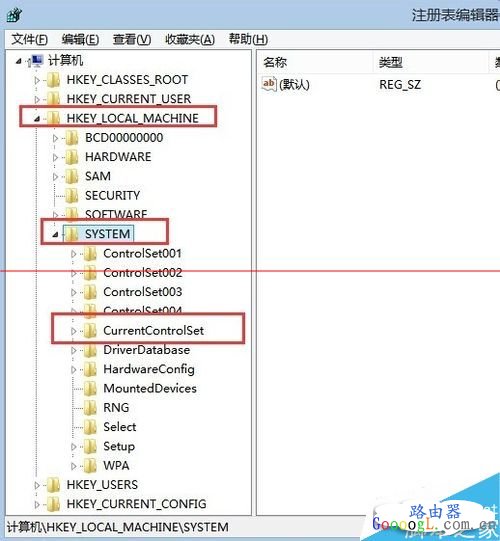
4、接下来,请大家定位到“Services”这个目录,然后定位到该目录下的“Ndisuio”这个文件夹目录,如下图所示。
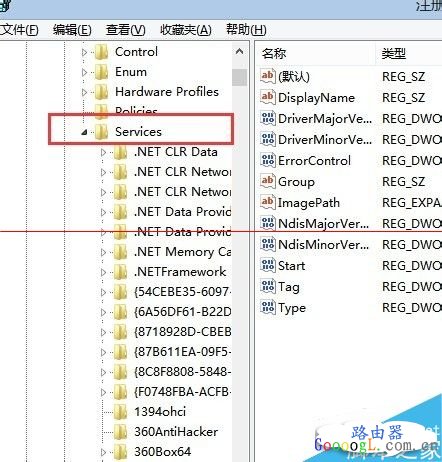
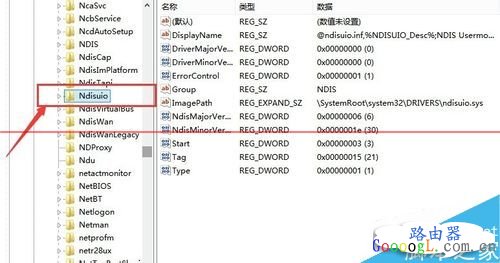
5、接下来,对着Ndisuio这个目录击右键,点击选择“导出”,然后填写好文件名,选择确定。
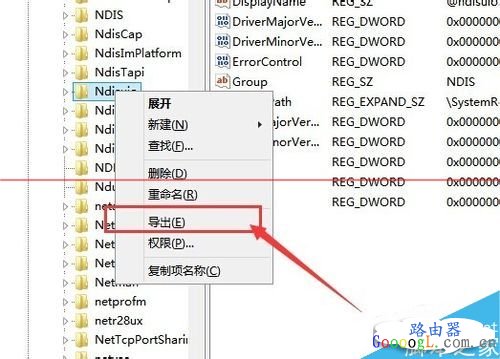

6、最后,将我们导出的注册表文件将其添加到无线网卡不能使用的电脑,然后我们就可以正常的使用无线网络啦,大家遇到这个问题的赶快试试吧。
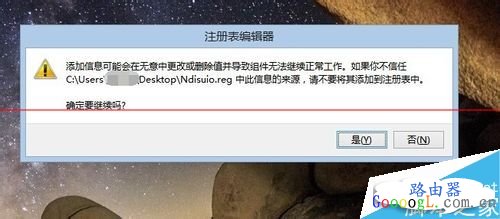 路由器不仅让你更稳定快速地连接无线网络,更可以让家中的智能设备连接在一起。
路由器不仅让你更稳定快速地连接无线网络,更可以让家中的智能设备连接在一起。
关键词:无线网卡已经识别,但无法打开无线网络该如何办